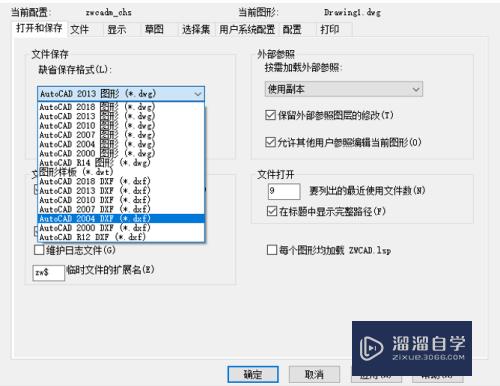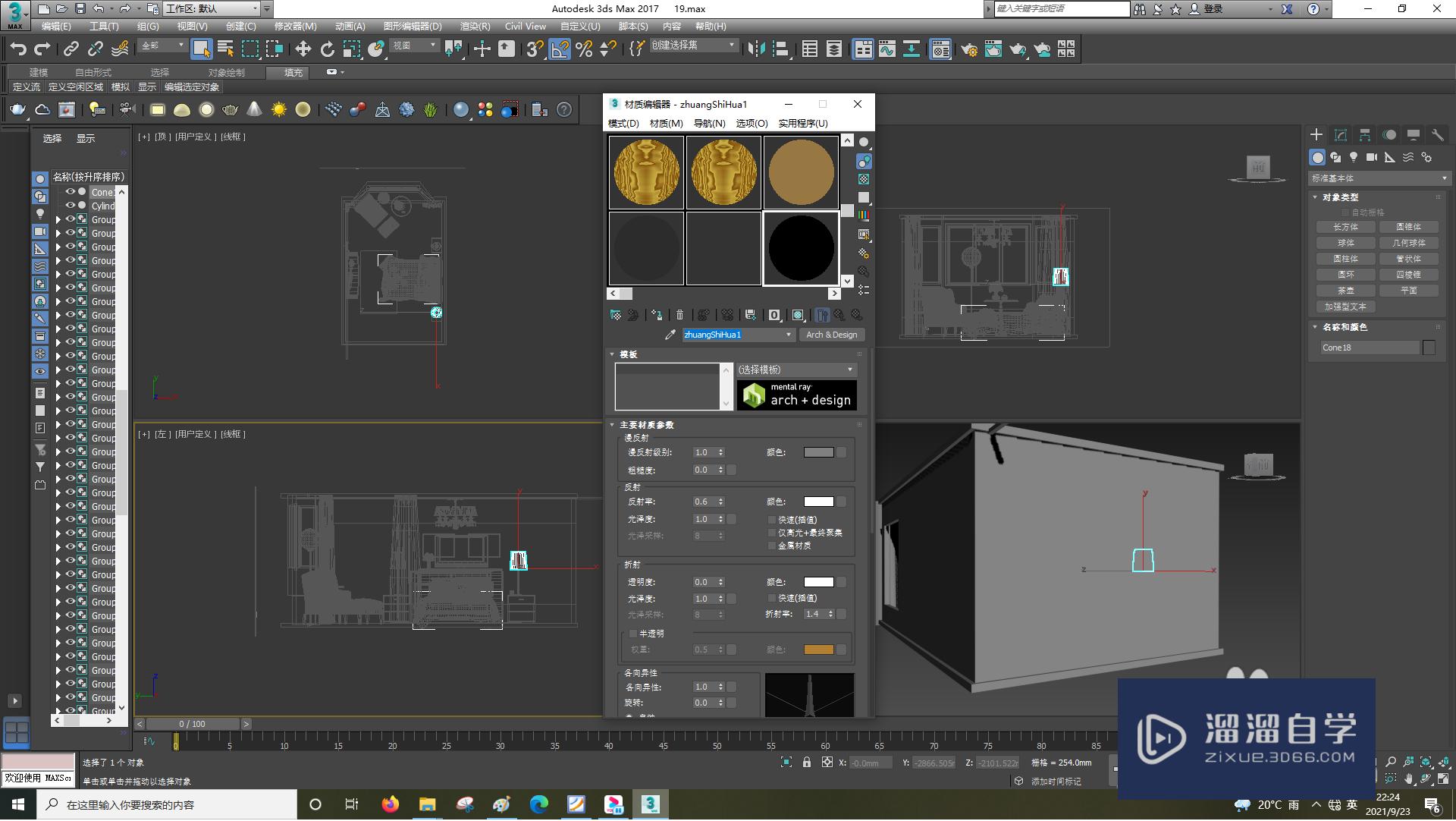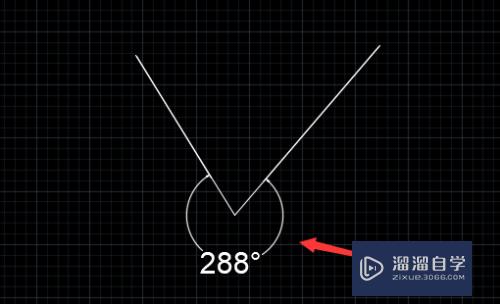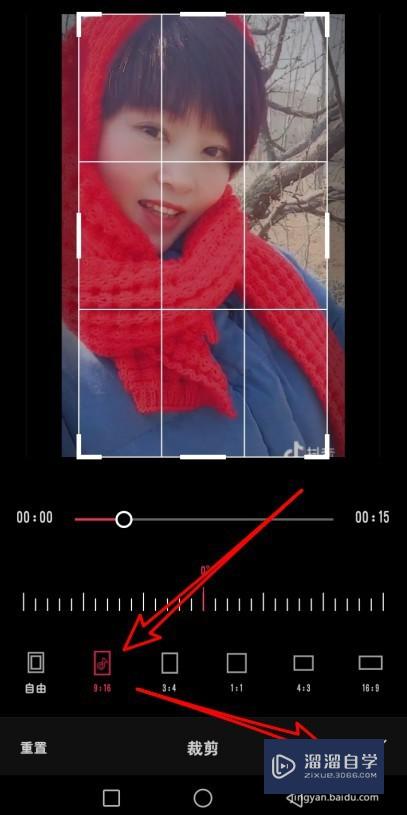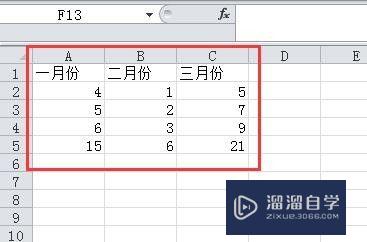Axure表格怎么实现行增、删、改及自动计算行号(axure中制作表格)优质
在交互设计中。经常会用到销售单。采购单等这样的表单。本经验讲解如何使用Axure的中继器实现表行的添加。删除。修改以及自动计算行号的功能。
云渲染农场还有超多“Axure RP”视频课程。欢迎大家点击查看
工具/软件
硬件型号:戴尔灵越15
系统版本:Windows7
所需软件:Axure RP
方法/步骤
第1步
建立如下图的表格并复制三份
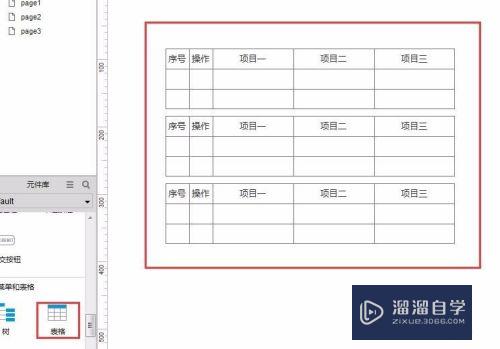
第2步
第一个表格删除两个空行。第二个与第三个表格只保留一个空行。并将第三个空行的“操作”列输入“+”号且调整字体到合适大小。一般为20磅。第三个空行进行组合并命名为“添加行”,如下图:
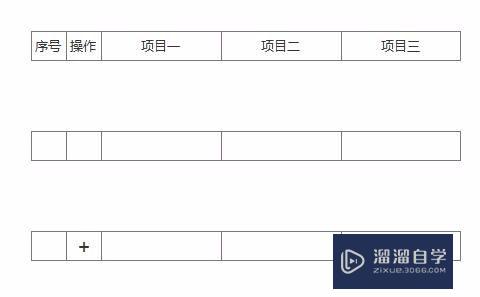
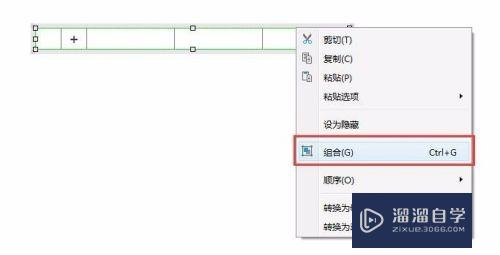
第3步
在页面中拖入一个“中继器”命名为“表格中继器”并将第二个表格剪切到中继器中(删除中继器原有矩行)
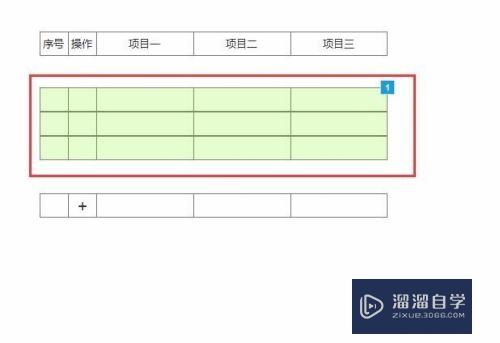
第4步
设置中继器列并删除原有数据(保留一个空白行)
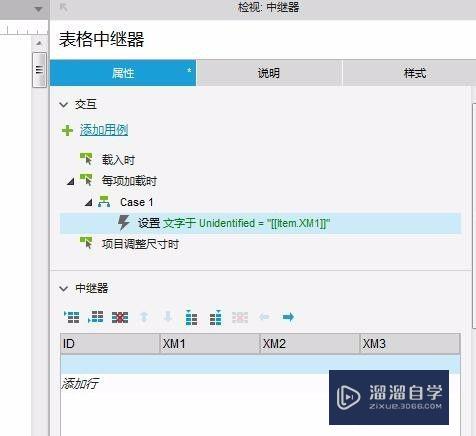
第5步
在序号列添加一个标签。项目一~项目三添各加一个文本框。操作列添加文字“删除”并调整字体
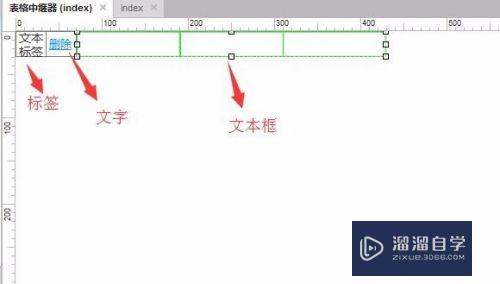
第6步
设置删除的鼠标单击时交互为 如图:
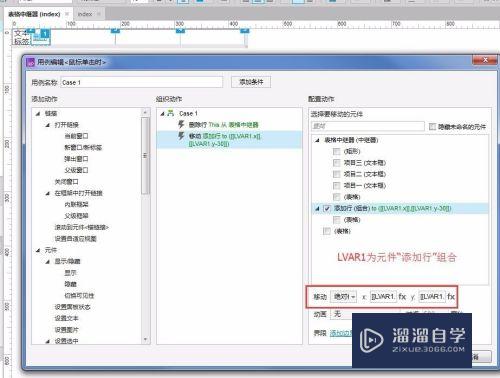
第7步
添加全局变量“XH”
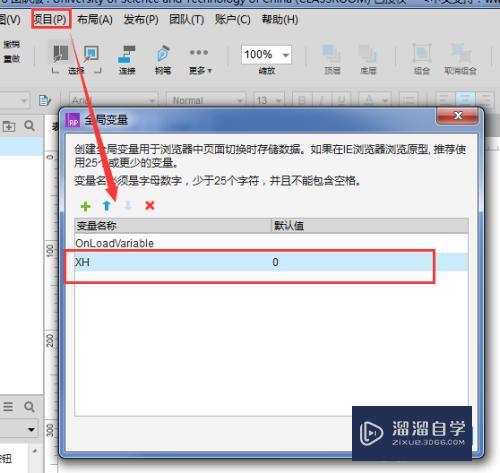
第8步
设置序号的标签的载入时交互为 如图:
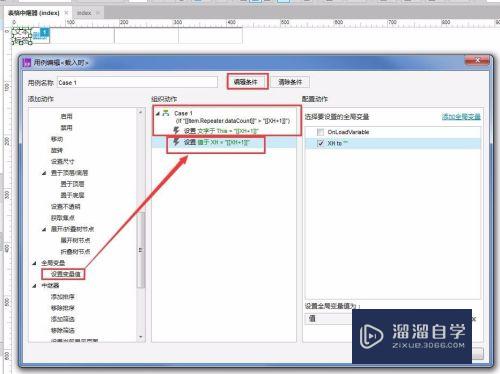
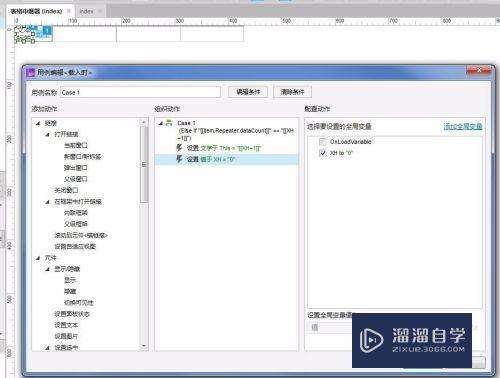
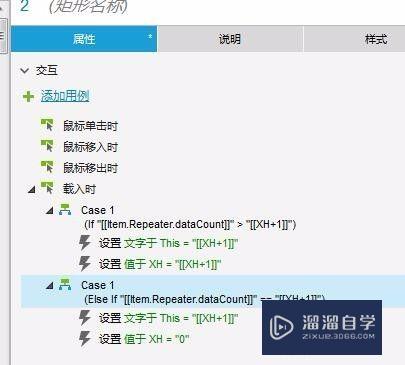
第9步
设置中继器“每项加载时”交互为如下图
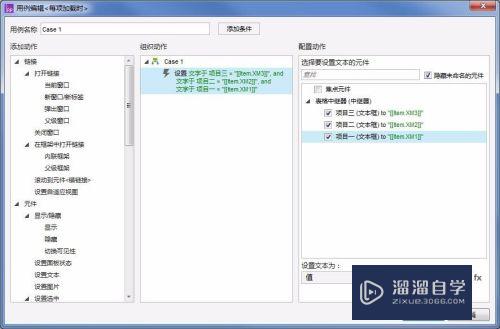
第10步
设置项目一~项目三文本框的交互为 如图:
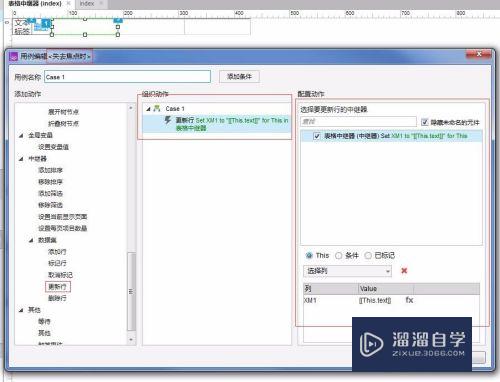
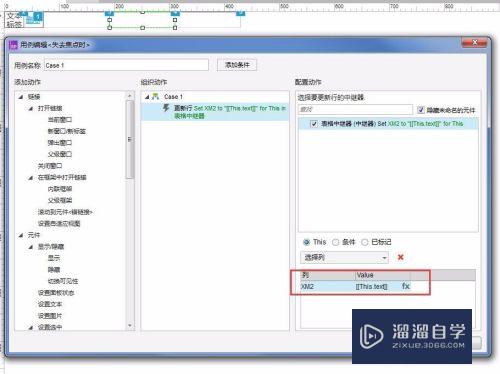
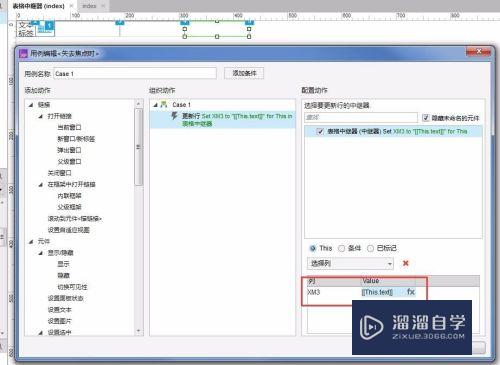
第11步
设置添加行组合的鼠标单击时交互为 如图:
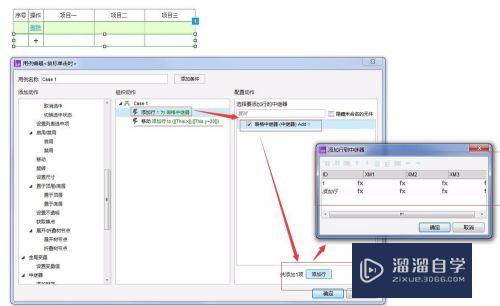
第12步
最后预览效果:
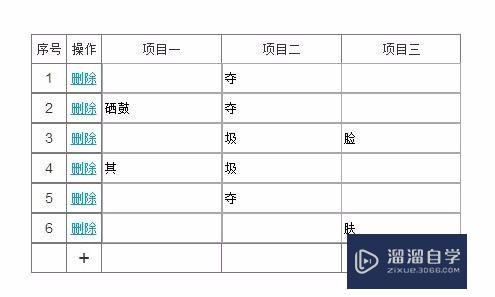
以上关于“Axure表格怎么实现行增、删、改及自动计算行号(axure中制作表格)”的内容小渲今天就介绍到这里。希望这篇文章能够帮助到小伙伴们解决问题。如果觉得教程不详细的话。可以在本站搜索相关的教程学习哦!
更多精选教程文章推荐
以上是由资深渲染大师 小渲 整理编辑的,如果觉得对你有帮助,可以收藏或分享给身边的人
本文标题:Axure表格怎么实现行增、删、改及自动计算行号(axure中制作表格)
本文地址:http://www.hszkedu.com/69654.html ,转载请注明来源:云渲染教程网
友情提示:本站内容均为网友发布,并不代表本站立场,如果本站的信息无意侵犯了您的版权,请联系我们及时处理,分享目的仅供大家学习与参考,不代表云渲染农场的立场!
本文地址:http://www.hszkedu.com/69654.html ,转载请注明来源:云渲染教程网
友情提示:本站内容均为网友发布,并不代表本站立场,如果本站的信息无意侵犯了您的版权,请联系我们及时处理,分享目的仅供大家学习与参考,不代表云渲染农场的立场!